Здравейте! Знам много случаи, когато в Windows 7, след като се събуди от режим на сън, интернет на компютъра изчезна. Интернет, който беше свързан чрез Wi-Fi. Или беше напълно прекъснат, или беше без достъп до Интернет. В Windows 10, след като лаптопът се събуди от режим на заспиване, можете също да видите грешката „Ограничена“ и интернет през Wi-Fi няма да работи. Ще трябва да рестартирате лаптопа или да опитате отново да се свържете с мрежата. Във всеки случай нещото е много неприятно и определено ще е досадно.
Това е така, защото за да спести пари, системата изключва Wi-Fi адаптера. И след като го включите, той вече не може да работи нормално и затова интернет изчезва. Този проблем много често се появява само при работа на батерията. Много подобни проблеми възникват след излизане от режим на заспиване: звукът не работи, клавиатурата или екранът като цяло. И интернет не работи тук, много по-сериозен ли е?
Интернет в Windows 10 "Ограничен" след събуждане от сън
Всичко, което трябва да направите, е да попречите на първите десет да деактивират адаптера за безжична мрежа. За да направите това, трябва да отидете на контролния панел през менюто "Старт".
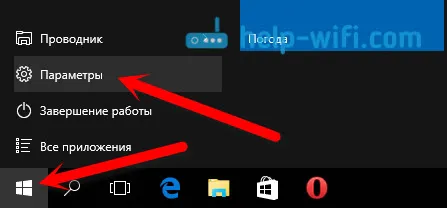
Изберете елемента Устройства .
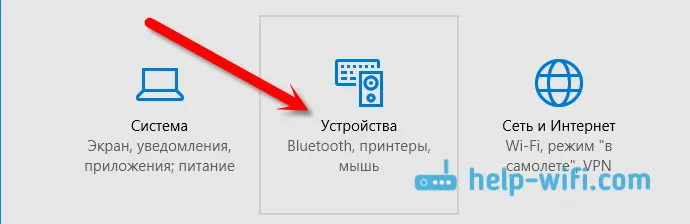
След това отворете диспечера на устройства , потърсете раздела Мрежови адаптери в него , щракнете с десния бутон върху вашия безжичен адаптер (обикновено там е думата Wireless) и изберете Properties .
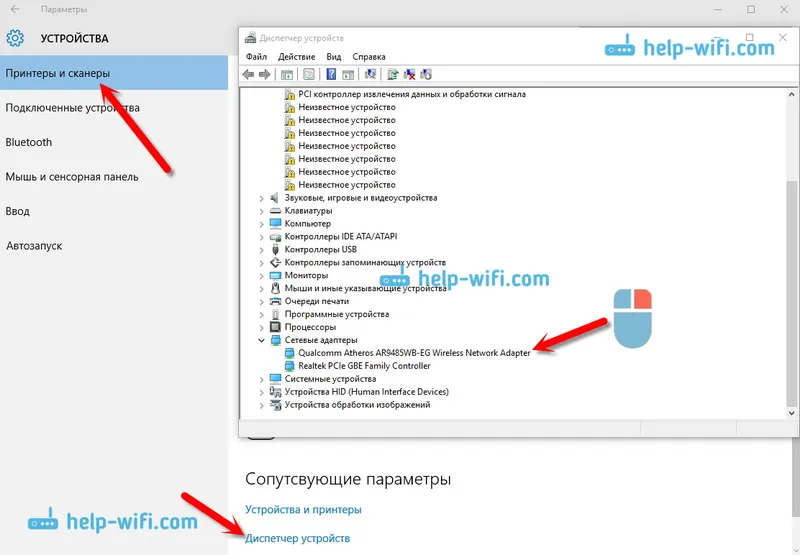
В новия прозорец отидете на раздела за управление на захранването и премахнете отметката от полето Разрешаване на това устройство, за да спестите енергия . Щракнете ОК .
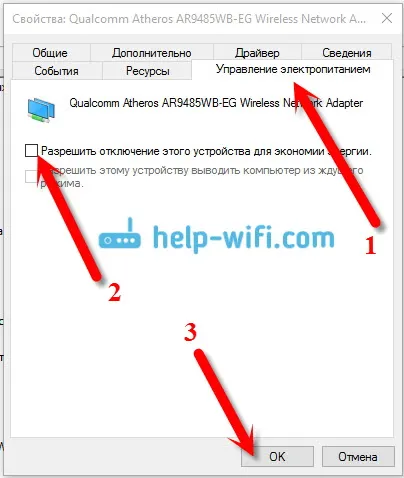
След тези стъпки не забравяйте да премахнете отметката от същото поле от втория адаптер „Realtek PCIE FE Controller“ (може да го наречете по различен начин). Това е адаптер за мрежова карта. Съдейки по коментарите, това решение помогна много.
След тези стъпки проблемът с Wi-Fi в Windows 10 след излизане на лаптопа и хибернация трябва да изчезне.
Можете също да опитате да зададете максималната производителност на безжичния адаптер в настройките на захранването. Ако нещо друго, ще допълня статията с тази информация.
Пишете в коментарите за резултатите, задавайте въпроси.


